Łatwo usuń znak wodny PowerDirector z wideo
PowerDirector to oprogramowanie do edycji wideo odpowiednie dla początkujących i doświadczonych montażystów wideo. Znajduje się na liście najlepszych programów do edycji wideo na urządzeniach z systemem Windows lub Mac. Ponadto istnieją konfigurowalne szablony, których można używać do edycji wideo. Jednak wiele osób ma problem ze znakiem wodnym, który PowerDirector umieszcza w produkowanych przez siebie filmach. Ale nie musisz się martwić, ponieważ w tym artykule pokażemy Ci najlepsze i najbardziej unikalne sposoby usuń znak wodny PowerDirector z wideo w trybie offline i online.
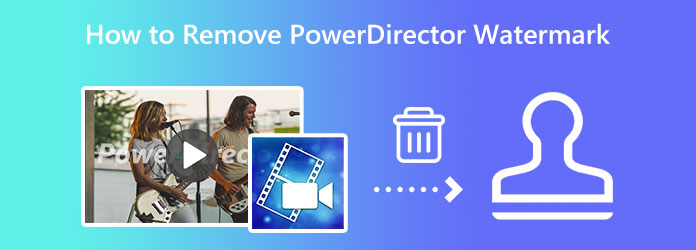
Część 1. Czy DaVinci Resolve ma znak wodny?
Zaletą znaków wodnych jest to, że można je usunąć za pomocą narzędzia do usuwania znaków wodnych wideo. PowerDirector umieszcza znaki wodne na swoich filmach tylko po to, aby promować swoją aplikację i uniemożliwić widzom kopiowanie lub kradzież Twojego filmu. Mimo to PowerDirector z Twojego filmu można usunąć za pomocą najlepszego narzędzia do usuwania znaków wodnych. W tej sekcji pokażemy Ci najbardziej dostępne metody usuwania znaku wodnego PowerDirector w trybie offline i online.
1. Korzystanie z Tipard Video Converter Ultimate (offline)
Tipard Video Converter Ultimate był pierwotnie konwerterem wideo. Ale ta aplikacja offline zawiera wiele zaawansowanych funkcji edycji, takich jak usuwanie znaków wodnych wideo, łączenie wideo, przycinanie wideo, odwracanie wideo i wiele innych. A w programie do usuwania znaków wodnych wideo możesz usunąć wszelkie znaki wodne, takie jak logo, teksty lub obrazy, bez pozostawiania śladów. Ponadto, w przeciwieństwie do innych narzędzi do usuwania znaków wodnych wideo, ta aplikacja nie pozostawia rozmytej części w filmie po usunięciu znaku wodnego. Dzięki Tipard Video Converter Ultimate możesz usuwać znaki wodne z dowolnego formatu wideo, takiego jak MP4, AVI, MOV, MKV, VOB, M4V, WebM, WMV i ponad 500 innych formatów.
Co więcej, nowicjusze i profesjonaliści mogą używać tego narzędzia do usuwania znaków wodnych, ponieważ ma ono łatwy w obsłudze interfejs. A jeśli chcesz zmienić format wideo, z którego chcesz usunąć znak wodny, możesz wybrać preferowany format wyjściowy za pomocą narzędzia do usuwania znaków wodnych Tipard. Możesz pobrać tę aplikację na wszystkie wiodące systemy operacyjne, w tym Windows, macOS i Linux.
Jak usunąć znak wodny PowerDirector z filmów za pomocą Tipard Video Converter Ultimate:
Krok 1 Pobierz i zainstaluj Tipard Video Converter Ultimate klikając przycisk Do pobrania przycisk poniżej dla systemu Windows lub Mac. Po zainstalowaniu aplikacji uruchom ją na swoim urządzeniu.
Krok 2 Po uruchomieniu aplikacji przejdź do Toolbox panelu na głównym interfejsie oprogramowania. Pojawi się lista narzędzi do edycji. Wybierz Usuwanie znaków wodnych wideo opcja z listy narzędzi.
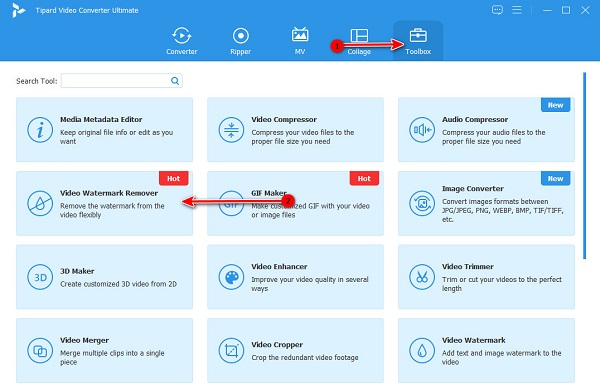
Krok 3 Następnie w następującym interfejsie kliknij plus ikona aby przesłać wideo PowerDirector, z którego chcesz usunąć znak wodny. Możesz także przeciągnij-upuść plik wideo z folderów na komputerze do pole plusa przesłać.
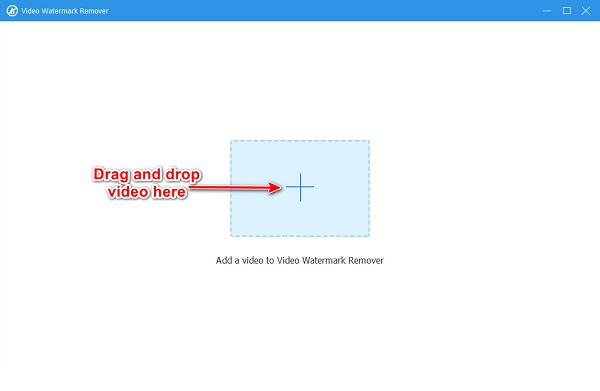
Krok 4 Następnie znajdziesz się w nowym interfejsie. Kliknij Dodaj obszar usuwania znaku wodnego , aby wyświetlić obszar usuwania znaku wodnego, którego użyjesz do usunięcia znaku wodnego programu PowerDirector.
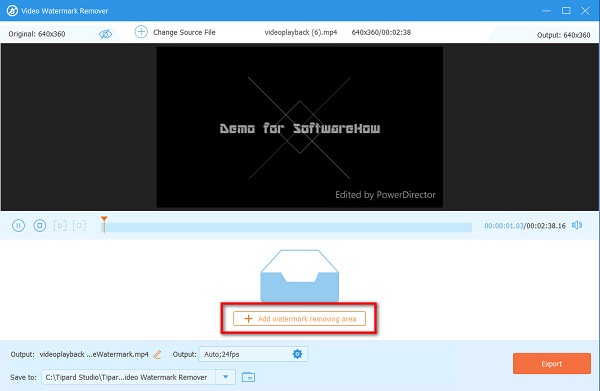
Krok 5 Następnie zobaczysz podgląd swojego filmu wraz z obszarem usuwania znaku wodnego. Umieść obszar usuwania znaku wodnego na znaku wodnym programu PowerDirector i zmień rozmiar usuwanego miejsca.
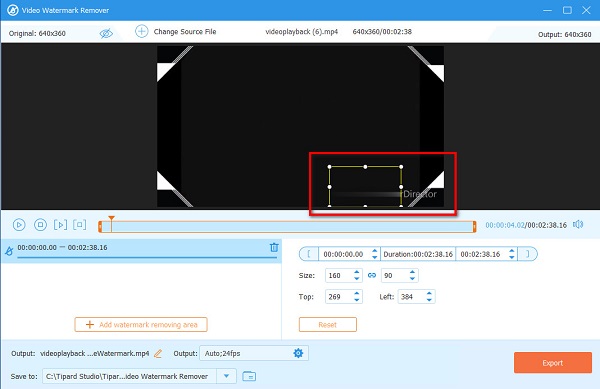
Krok 6 Aby całkowicie usunąć znak wodny PowerDirector, kliknij Export przycisk w prawym dolnym rogu interfejsu. Poczekaj kilka sekund i to wszystko! Tipard Video Converter Ultimate automatycznie zapisze dane wyjściowe w folderach komputera.

2. Korzystanie z Watermark Remover.net (online)
Watermark Remover.net to kolejny sposób na usunięcie znaku wodnego PowerDirector z filmów. Watermark Remover.net to aplikacja online, do której można uzyskać dostęp we wszystkich wiodących przeglądarkach, takich jak Google i Mozilla Firefox. Co więcej, wykorzystuje proces usuwania AI, który automatycznie wykrywa znak wodny Twojego filmu i natychmiast go usuwa. Co jest dobrego w korzystaniu z internetu usuwania znak wodny jest to, że nie musisz niczego pobierać na swoje urządzenie, ponieważ możesz z niego korzystać wyłącznie w przeglądarce. Ponadto obsługuje prawie wszystkie standardowe formaty wideo, takie jak MP4, AVI i MOV. Inną cechą tego oprogramowania jest to, że ma funkcję usuwania znaku wodnego z obrazów. Jednak ponieważ jest to oprogramowanie internetowe, proces przesyłania jest powolny. Zawiera również nieznośne reklamy, które mogą rozpraszać Cię podczas usuwania znaku wodnego. Niemniej jednak usunięcie znaku wodnego PowerDirector z Twoich filmów jest nadal skutecznym narzędziem.
Jak usunąć znak wodny PowerDirector z filmów za pomocą Watermark Remover.net:
Krok 1 Otwórz przeglądarkę i wyszukaj Watermark Remover.net w polu wyszukiwania. W głównym interfejsie kliknij trochę przewiń w dół, a zobaczysz dwie opcje: Photo Watermark Remover i Usuwanie znaków wodnych wideo. Wybierz narzędzie do usuwania znaków wodnych wideo.
Krok 2 Następnie kliknij przycisk Ikona przesyłania lub przeciągnij i upuść plik wideo, który chcesz usunąć ze znaku wodnego. Foldery na Twoim komputerze pojawią się w miejscu, w którym zlokalizujesz plik wideo i kliknij Otwarte.
Krok 3 Więc jeśli jesteś gotowy usuń znak wodny PowerDirector z filmu, Kliknij Usuń znak wodny przycisk.

Część 2. Jak zrobić PowerDirector wyeksportować wideo bez znaku wodnego
Przeczytałeś, jak usunąć znak wodny PowerDirector z wyeksportowanego wideo. W tej części pokażemy, jak wyeksportować edytowane wideo z PowerDirector bez znaku wodnego.
Kupując aplikację, możesz eksportować filmy bez znaku wodnego na swoim filmie. Dlatego, jeśli chcesz edytować filmy w PowerDirector, musisz kupić jedną z jego licencji, aby eksportować filmy w PowerDirector bez znaku wodnego.
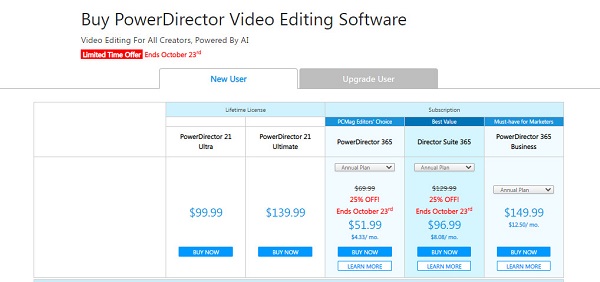
Jednak wiele osób nie woli kupować aplikacji, ponieważ jest dość droga. Ponadto liczba funkcji, które można odblokować przy zakupie aplikacji, nie jest warta ceny. Niemniej jednak, jeśli jesteś początkującym edytorem wideo, PowerDirector jest nadal zalecaną aplikacją do edycji wideo.
Część 3. Często zadawane pytania dotyczące usuwania znaku wodnego PowerDirector
Ile kosztuje PowerDirector?
PowerDirector jest dość kosztowny. Plan cenowy PowerDirector zaczyna się od 99.99 USD do 149.99 USD miesięcznie. Każdy plan zakupowy ma inne funkcje do odblokowania.
Czy mogę usunąć znak wodny PowerDirector za pomocą serwisu Canva?
Nie. Nie możesz używać serwisu Canva do usuwania znaków wodnych. Jedynym znakiem wodnym, który Canva może usunąć, jest znak wodny, który umieszcza na swoich funkcjach premium.
Czy film straci jakość po usunięciu znaku wodnego?
Nie całkiem. Usunięcie znaku wodnego z filmów nie może mieć wpływu na jego jakość. Jednak zdarzają się sytuacje, w których określone narzędzie lub aplikacja psuje jakość wideo po usunięciu znaku wodnego. Ale możesz usunąć znak wodny z wideo bez wpływu na jego jakość lub jej utraty dzięki Tipard Video Converter Ultimate.
Wnioski
I to wszystko! W ten sposób możesz usuń znak wodny PowerDirector z Twojego filmu. Możesz użyć dowolnych powyższych metod, aby usunąć nieznośny znak wodny z filmu. Jeśli chcesz usunąć znak wodny PowerDirector bez wpływu na jakość, pobierz Tipard Video Converter Ultimate teraz.







